Mampu berbicara dan mengaktifkan mikrofon sangat penting untuk berkomunikasi secara efektif tentang Google Meet.
Anda berada di sini karena Anda ingin mengetahui cara mengaktifkan mikrofon Anda di Google Meet ? Anda telah datang ke tempat yang tepat!
Ketahui lebih lanjut dalam artikel ini:
- Cara mengaktifkan mikrofon pada PC
- Cara mengaktifkan mikrofon pada ponsel
- Cara mengatasi masalah mikrofon di Meet
1. Aktifkan mikrofon PC di Google Meet
Sebelum kita melihat bersama bagaimana cara mengaktifkan mikro di PCjika Anda ingin un guide complet sur l’utilisation de Meet, n’hésitez pas à cliquer sur cet article !
a) Mengizinkan Meet untuk mengakses mikrofon
S’il s’agit de votre toute première visioconférence, Meet vous demandera un accès à votre micro. Ainsi, vous aurez deux choix :
- "Otorisasi selama kunjungan lapangan pour lui accorder l’accès à chaque fois que vous utilisez Meet,
- Atau " Otorisasi saat ini "Anda akan menerima permintaan baru pada saat Anda menggunakan Meet berikutnya.
Sebagai hasilnya, Meet akan dapat menggunakan mikrofon Anda selama konferensi video Anda.
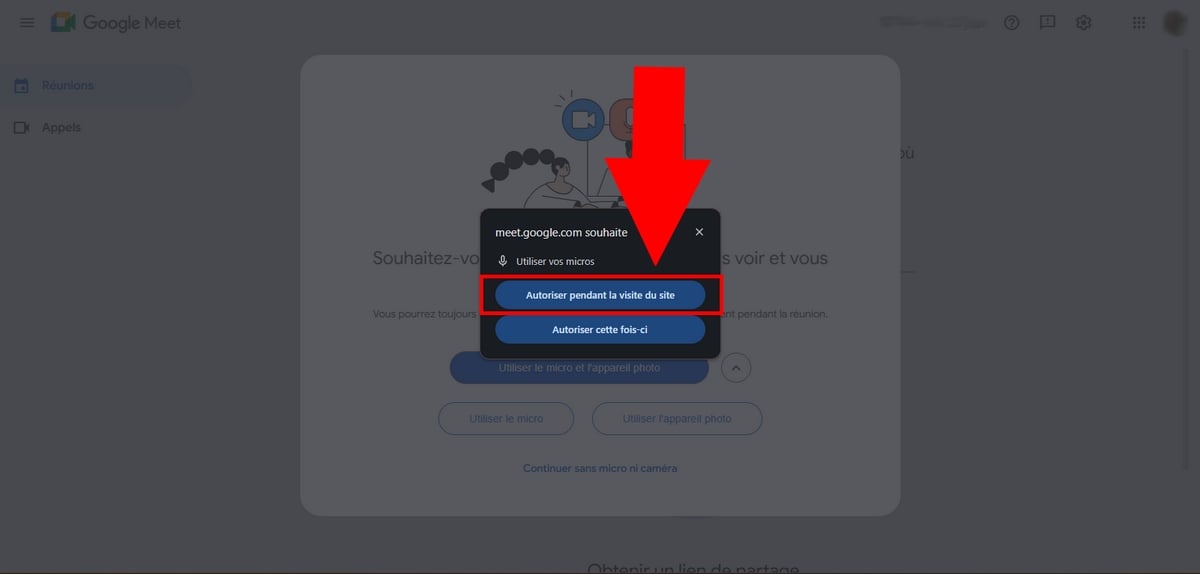
Il en va de même sur mobile. L’application vous demandera d’autoriser Meet à utiliser votre micro au peluncuran pertama atau ketika Anda bergabung dalam rapat untuk pertama kalinya.
Il suffit de l’autoriser pour menggunakan mikrofon Anda dengan benar pada Bertemu. S’il ne s’agit pas de votre première réunion, vous pouvez directement passer à l’étape suivante.
b) Bergabung atau membuat pertemuan
Berikut ini cara mengaktifkan mikrofon Anda di Meet :
- Buat rapat baru dengan mengeklik Memulai rapat instan ",
- Atau bergabunglah dengan rapat dengan kode. Ketik kode di " Masukkan kode atau tautan "lalu tekan tombol Berpartisipasi ".
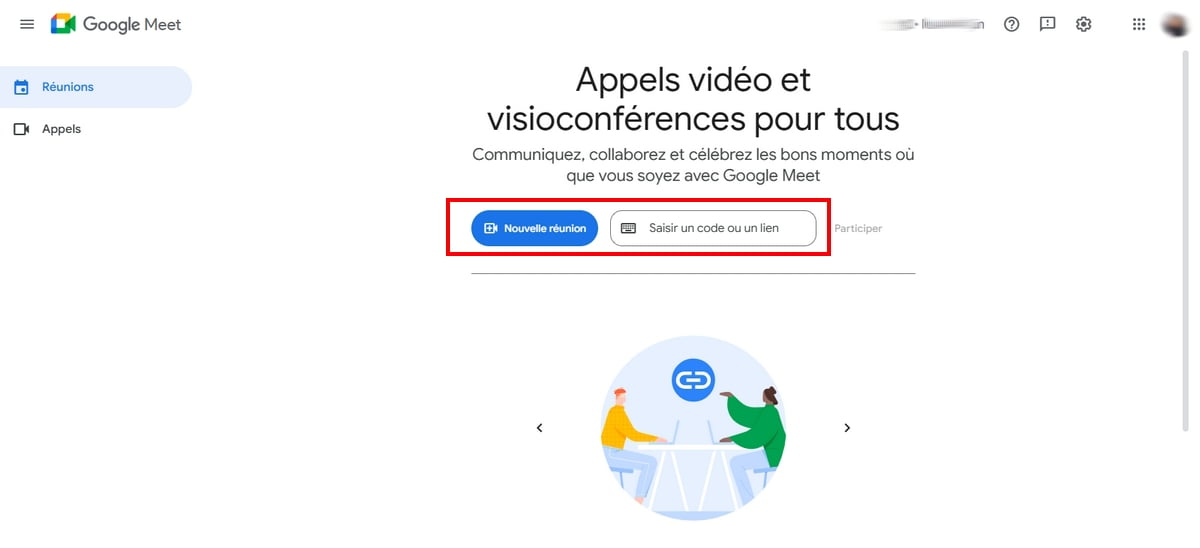
Activer le micro sur l’écran d’accueil
Cette option n’est valable que si vous avez reçu(e) une undangan untuk bergabung pertemuan sur Meet. En effet, elle n’est pas à prendre en compte si vous démarrez une réunion instantanée.
Berikut ini adalah langkah-langkah yang harus diikuti:
- Sur l’écran d’accueil, vous pouvez déjà menyiapkan mikrofon Anda dan pengeras suara Anda.
- Pour ce faire, cliquez sur l’icône mikro terletak di sebelah kamera, dan periksa parameter speaker dan mikrofon di bawahnya.
- Pilih mikrofon dan speaker yang benar.
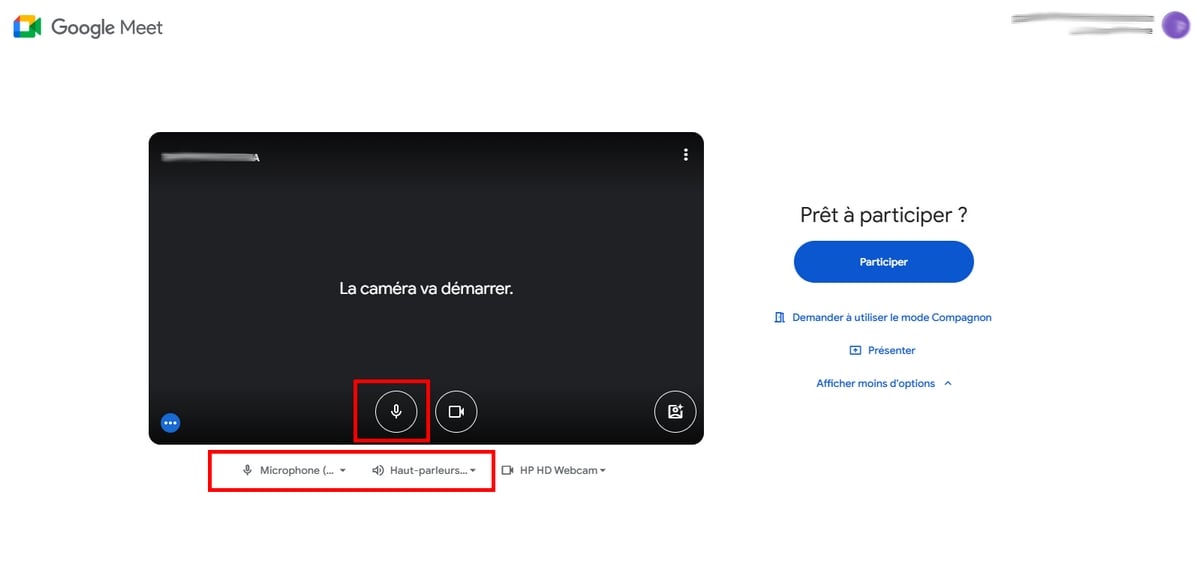
- Lalu klik Berpartisipasi lorsque tout est bon. Si vous avez désactivé le microphone, vous rejoignez la réunion avec le micro coupé. Par contre, si vous l’avez activé, il fonctionnera lorsque vous accéderez à la réunion.
Aktifkan mikrofon sekali dalam rapat
Vous pouvez également choisir d’activer le micro satu kali dalam rapat.
Si tel est votre choix, c’est tout simple :
- Setelah Anda berada di dalam rapat, di bagian kiri bawah layar Anda, Anda akan menemukan tombol‘icône microphone,
- Klik di atasnya untuk mengaktifkan/menonaktifkan mikrofon Anda,
- Anda juga dapat menekan tombol Ctrl + D untuk mengaktifkan/menonaktifkan mikrofon Anda,
- Seperti inilah tampilan mikrofon yang diaktifkan:
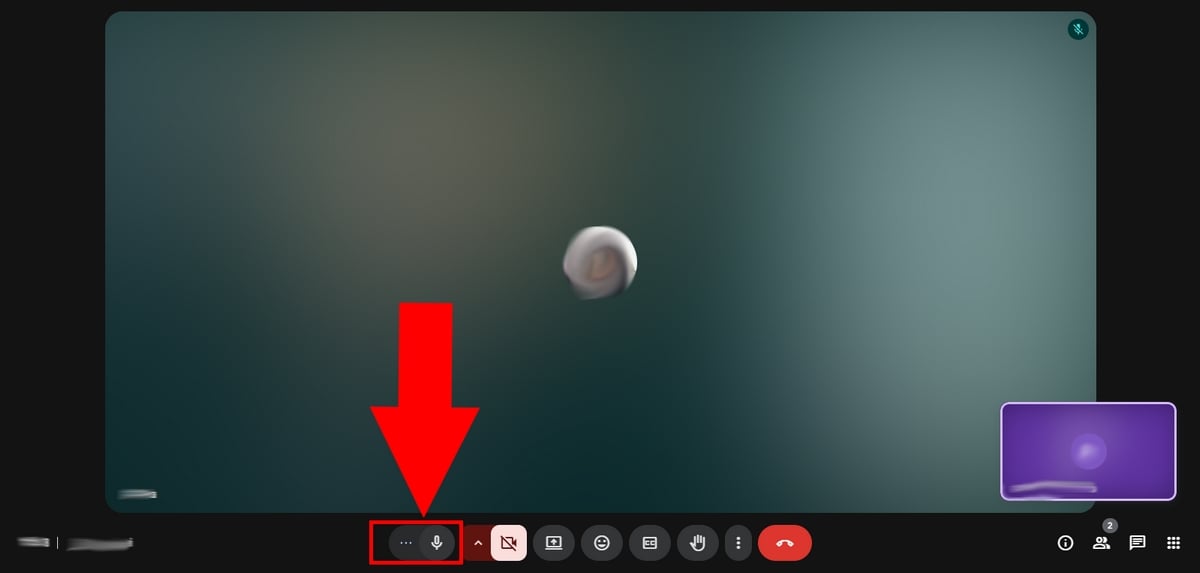
- Par contre, l’icône mikrofon yang dicoret berwarna merah berarti mikrofon dinonaktifkan.
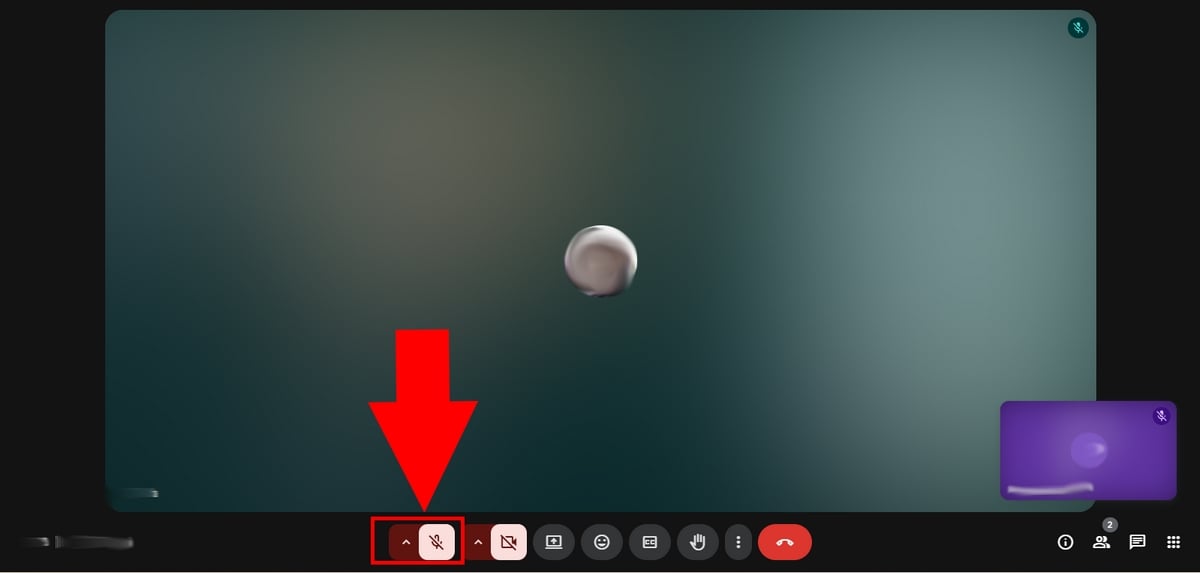
2. Mengaktifkan mikrofon di Google Meet di ponsel
a) Autoriser l’accès de Meet à votre micro
Jika Anda memiliki menginstal Google Meet pada perangkat seluler Anda dan ingin mengaktifkan mikrofon Anda:
- Rendez-vous sur l’Aplikasi Google Meet, puis créez ou rejoignez une réunion à l’aide d’un code.
- S’il s’agit de votre première réunion sur Meet ou bien que vous activez votre micro pour la première fois, vous recevrez une demande d’accès à votre micro, biasanya tepat sebelum dimulainya rapat.
Berikut ini tampilan aplikasi pada ponsel (iPhone):
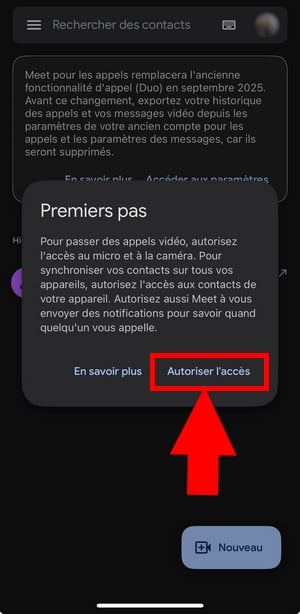

Dans ce cas, vous devez l’menerima ou bien vous rendre dans les paramètres de votre appareil pour l’activer manuellement. Si vous n’avez pas accordé les otorisasi yang diperlukan untuk Rapat, pas d’inquiétude : nous vous expliquons un peu plus bas dans l’article comment les rétablir !
b) Aktifkan mikrofon sebelum/selama rapat
Lorsque vous créez une réunion ou que vous allez rejoindre une réunion sur mobile, vous pourrez également choisir d’mengaktifkan mikrofon sebelum bergabung.
Sebelum pertemuan :
- Une fois sur l’écran d’accueil, cliquez sur le mikro pour l’activer ou le désactiver.
- Lalu tekan Bergabunglah dengan kami,
- Dalam gambar ini, mikrofon diaktifkan,
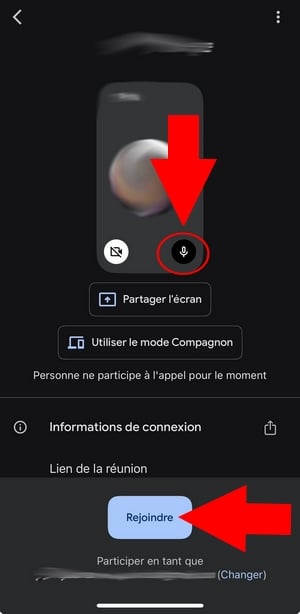
Selama pertemuan :
Si vous ne voulez activer votre micro qu’satu kali dalam rapatInilah cara melakukannya:
- Une fois dans la réunion, cliquez sur l’ikon mikrofon à côté de la caméra dans l’interface de Meet pour activer ou désactiver votre micro,
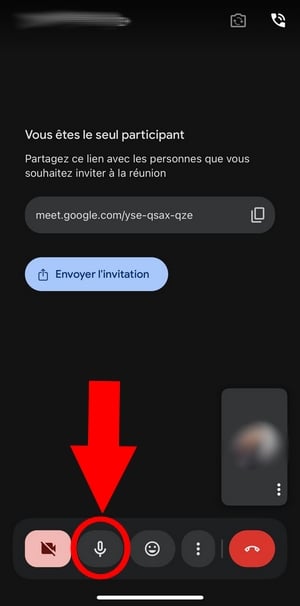
- L’icône du micro dilarang berarti bahwa itu adalah dinonaktifkan.
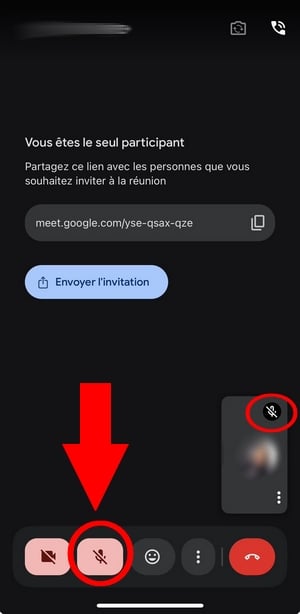
FAQ
Di bagian ini Anda akan menemukan semua solusi untuk masalah mikrofon di Google Meet!
Mengapa mikrofon tidak berfungsi di Google Meet?
Mungkin terdapat berbagai situasi yang menyebabkan mikrofon tidak berfungsi dengan baik di Google Meet, termasuk :
- Saat Anda bergabung dalam rapat : Vérifiez que vous n’êtes pas en mode Compagnon. Si tel est le cas, vous devez quitter la réunion, puis réintégrer celle-ci (hors mode compagnon) et activer votre micro. Autrement vous ne pourrez pas activer votre micro.
- Lors d’une présentation d’écran sur Meet Ketahuilah bahwa Anda harus berbagi tab khusus et non l’écran entier ou une fenêtre spécifique afin de berbagi suara.
- Periksa juga bahwa suara dari perangkat Anda diaktifkan.
Setelah pemeriksaan ini dilakukan dan masalah terus berlanjut tout de même, ne paniquez pas : il vous reste encore d’autres solutions !
Bagaimana cara membuka blokir mikrofon di Google Meet?
a) S’assurer que Meet dispose de l’autorisation nécessaire
Pour pouvoir activer/désactiver votre microphone, vous devez vérifier que l’application dispose de l’autorisation d’utiliser votre micro.
Di Android :
- Pergi ke Parameter ⇒ Aplikasi atau Aplikasi,
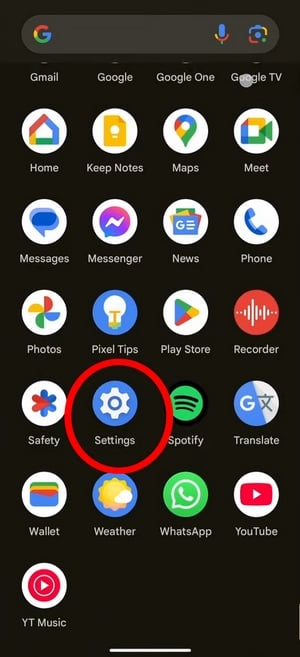
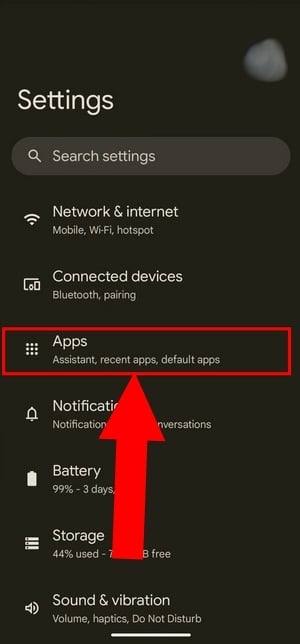
- Cliquez sur l’application Bertemukemudian pada Otorisasi.
- Une fois sur ce menu, choisissez l’option Mikrofon dan klik pada Autoriser seulement si l’appli est utilisée Di mana Allow only while using the app si ce n’est pas encore le cas.
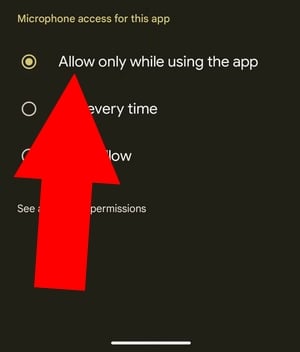
- Vous pouvez également choisir l’option “Selalu bertanya” pour recevoir une demande d’autorisation du micro à chaque utilisation de Meet.
Di iPhone :
- Pergi ke Pengaturan kemudian pada Aplikasi di bagian paling bawah,
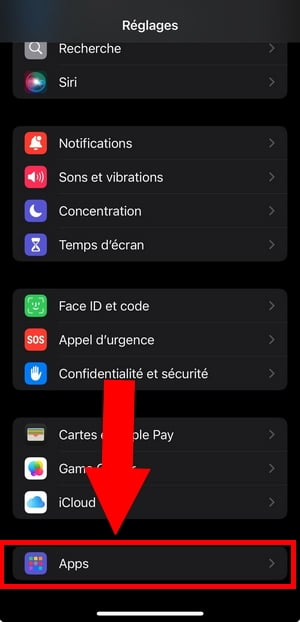
- Temukan Bertemu di antara aplikasi-aplikasi tersebut,
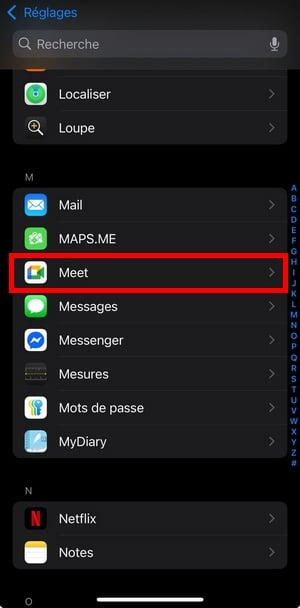
- Si le micro n’est pas activé pour celle-ci, cliquez sur Mikro pour l’activer.
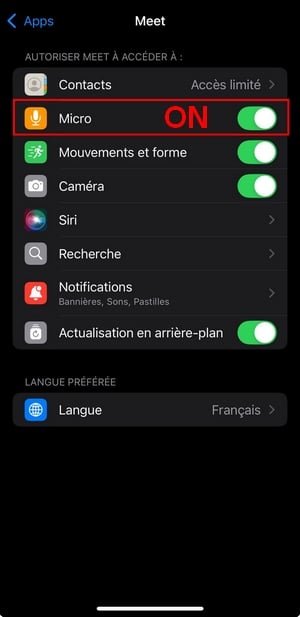
b) S’assurer que le navigateur peut accéder à votre micro
Di Chrome :
- Buka browser Chrome,
- En haut à droite de l’écran, sélectionnez Parameter kemudian Kerahasiaan dan keamanan,
- Une fois dessus, cliquez sur l’option Parameter situs,
- Di Otorisasiklik pada Mikro puis assurez-vous que la case “Situs dapat meminta untuk menggunakan mikrofon Anda” est bien cochée,

- Lalu buka Meet dan periksa apakah sudah memiliki otorisasi yang diperlukan.

Pour les autres navigateurs, rendez-vous dans les pages suivantes (elles s’ouvrent dans un nouvel onglet pour vous permettre de revenir sur cette page facilement) :
- Untuk Safari,
- Untuk Mozilla Firefox,
- Untuk Microsoft Edge.
c) Solusi lain untuk membuka blokir mikrofon pada Meet
Jika mikrofon Anda masih belum bekerja alors que vous avez vérifié les paramètres du navigateur, le son de l’appareil et effectué les mises à jour nécessaires, essayez les solutions suivantes :
Mengatur ulang browser :
Beberapa ekstensi atau aplikasi mungkin menggunakan mikrofon Anda, pergi browser Chrome Anda ketika Anda mengalami masalah dengan mikrofon Anda mungkin tidak cukup.
Sebagai gantinya, kami merekomendasikan langkah-langkah berikut ini:
- Di browser Anda, masukkan chrome://restart di bilah pencarian,
- Ini akan mengatur ulang aplikasi dan ekstensi browser Anda,
- Kemudian periksa apakah mikrofon Anda telah dinyalakan dan bergabunglah kembali ke konferensi video.
- Enfin, essayez d’mengaktifkan mikrofon Anda di Meet!
Memperbarui browser :
- Jika Anda menggunakan browser Chrome untuk mengakses Meet, luncurkan browser tersebut,
- En haut à droite de l’écran, vous trouverez les tiga poin kecil di samping profil Google Anda,
- Lalu klik Bantuan kemudian Tentang Google Chrome.
- Une nouvelle fenêtre s’ouvrira et si vous trouvez l’option Luncurkan kembali yang satu ini, klik di atasnya, karena pembaruan tersedia,
- Par contre, si celle-ci n’est pas affichée, cela signifie que vous utilisez la dernière version de Chrome.
- Lancez finalement Meet et essayez d’mengaktifkan mikrofon Anda.
Vérifier que l’application est à jour :
Vérifiez également que l’application (PWA Meet ou l’application mobile) est à hari.
Volume de l’appareil :
Assurez-vous que le son de votre appareil n’est pas coupé et que vous êtes connecté au mikrofon yang bagus dan pengeras suara. N’hésitez pas non plus à vous déconnecter puis vous reconnecter à vos appareils Bluetooth.
Demander l’autorisation à/aux organisateurs de la réunion :
Il arrive que l’administrateur ou les participants de la réunion choisissent de désactiver votre micro dans le but de mengurangi kebisingan latar belakang. Pour le rétablir, vous devez l’activer vous-même dans l’interface de Meet.
Redémarrer l’appareil :
Si vous n’arrivez pas à découvrir quelle autre application utilise votre mikroponmulai ulang perangkat Anda dan bergabunglah dengan Google Meet lagi untuk memeriksa apakah Anda dapat mengaktifkan mikrofon kali ini!







